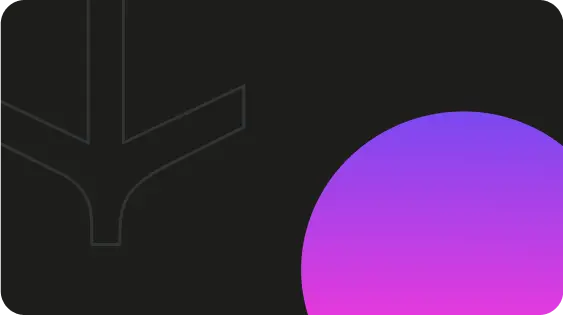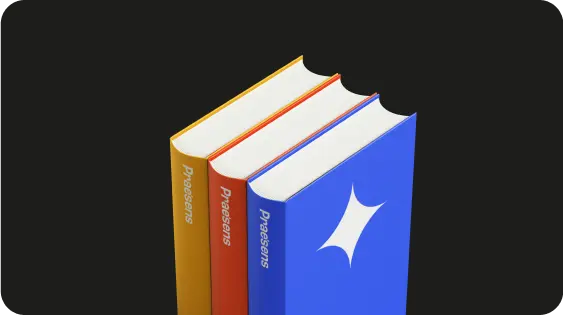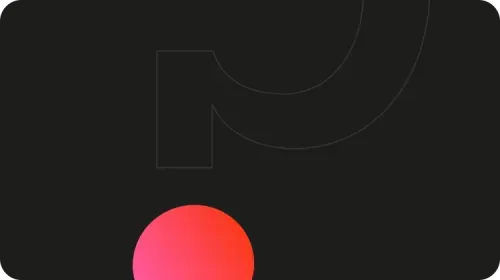Lorsqu’on prépare une présentation PowerPoint, chaque mot compte et doit faire avancer le propos. Les mots écrits sur les slides ne doivent donc pas faire doublon avec les mots prononcés à l’oral. Une présentation trop riche en texte risque de mettre l’auditoire en mode « lecture », plutôt qu’en mode « écoute ». En clair, les deux discours doivent se compléter. D’autant que sur les diapositives, l’espace est limité. Il faut faire des choix dans ce qu’on écrit, garder l’essentiel, exprimer les idées de façon concise et facile à retenir.
C’est là que le comptage des mots dans PowerPoint prend de son importance. Zoom sur deux méthodes relativement simples pour accéder à cette donnée.
Méthode 1 : obtenir le décompte global des mots
La première approche consiste à récupérer le nombre total de mots de votre présentation. Par « nombre total », il faut comprendre que l’on cumule le contenu textuel des slides et celui des notes.
Voici comment procéder :
Ouvrez votre présentation PowerPoint.Accédez à l’onglet « Fichier », puis cliquez sur « Informations » dans la colonne de gauche. En bas du volet d’informations, cliquez sur « Afficher toutes les propriétés ».Le décompte des mots apparaît dans la section « Propriétés », à la ligne « Mots » (Words en anglais).
Ce total vous donne une excellente vision d’ensemble de la densité de contenu de votre présentation. C’est particulièrement utile dans les situations suivantes :
- Vous devez rester dans les clous d’un nombre de mots strict, par exemple le quota par document dans le cadre d’un appel d’offres ou d’un exercice académique.
- Vous souhaitez comparer rapidement plusieurs versions d’une même présentation afin de repérer la plus concise ou la plus détaillée, au fil des mises à jour par vos collègues.
- Vous avez besoin d’estimer le temps de lecture d’une présentation diffusée en autonomie, sans intervention orale.
Quels sont les éléments textuels pris en compte dans le décompte global ?
Gardez à l’esprit que ce décompte global inclut également certains éléments textuels « invisibles ». Quels sont ils ? Il y en a globalement tros :
- Les commentaires laissés sur les diapositives. Si vous utilisez abondamment les commentaires pour échanger avec vos collaborateurs pendant la conception, ceux-ci seront comptabilisés même s’ils n’apparaissent pas en mode présentation.
- Les métadonnées du fichier, à l’image du titre, de l’auteur ou des mots-clés placés dans les propriétés du document. Pas visibles dans les slides certes, mais ces informations font tout de même partie du contenu textuel.
- Les textes alternatifs associés aux images, graphiques et autres éléments visuels. Ces descriptions, essentielles pour l’accessibilité de votre présentation, sont prises en compte dans le nombre total de mots.
Assez logiquement, le chiffre obtenu est systématiquement supérieur au contenu directement visible dans vos slides. Gardez cela à l’esprit lorsque vous analysez le résultat !
Rédacteur et présentateurs : comment ajuster la densité globale du contenu ?
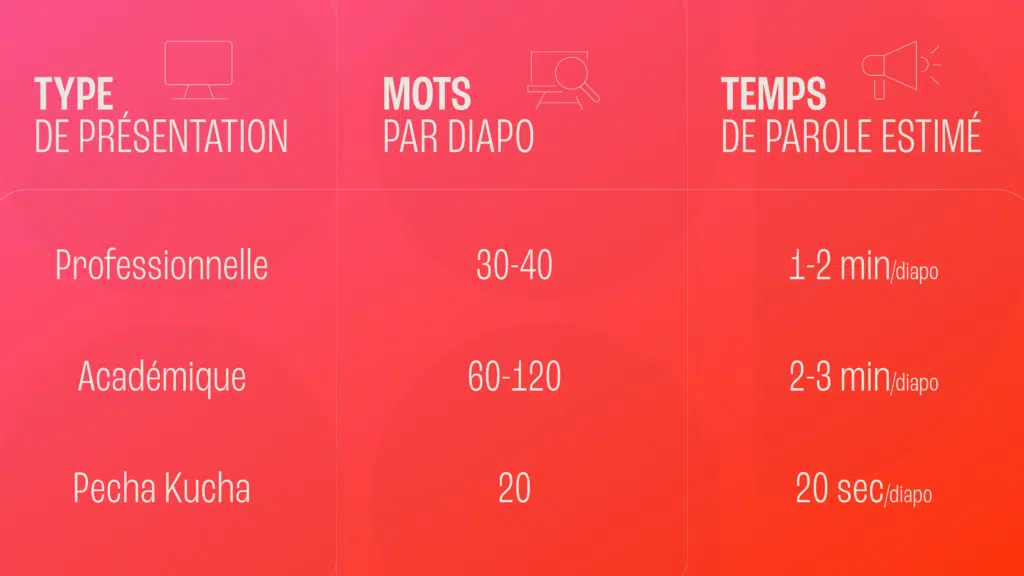
Voici quelques repères. Bien sûr, ces valeurs sont des moyennes à moduler, en fonction de votre contexte spécifique et de votre public, notamment. Elles vous donnent une bonne base pour donner ce qu’il faut d’information et soutenir votre discours :
- Pour une présentation commerciale, visez entre 30 et 50 mots par slide afin de capter l’attention avec un message fort et concis. Réservez les détails pour la partie orale.
- Dans le cadre d’une conférence d’expert sur un sujet pointu, vous pouvez aller jusqu’à 75 mots par slide pour étayer vos propos. Veillez cependant à ponctuer régulièrement avec des visuels marquants pour ne pas surcharger vos diapositives.
- Pour une présentation interne visant à convaincre des décideurs, limitez-vous à 40-60 mots par slide. L’idée est d’être à la fois synthétique pour aller à l’essentiel et suffisamment informatif pour inspirer confiance.
D’autres techniques vous aident dans ce sens :
- Utilisez par exemple la couleur pour mettre en évidence les éléments essentiels et différencier hiérarchiquement l’information.
- Créer un nuage de mots PowerPoint et y synthétiser les concepts clés de façon très visuelle.
Méthode 2 : isoler le contenu textuel des notes
Dans certains cas, vous aurez besoin de connaître spécifiquement le volume de texte contenu dans vos notes, indépendamment des diapositives. C’est particulièrement vrai lorsque vous rédigez un script détaillé pour votre intervention orale. Voici comment extraire ce contenu :
Dans PowerPoint, allez dans l’onglet « Fichier », puis sélectionnez « Exporter ».Cliquez sur « Créer des documents », puis une nouvelle fois dans la fenêtre suivante.Dans la boîte de dialogue, choisissez si vous souhaitez voir les notes à côté ou en dessous des diapositives.Indiquez si vous préférez « Coller » une version statique dans un document Word ou établir un lien dynamique avec l’option « Coller le lien ».Cliquez sur « OK » pour générer le document.
PowerPoint crée alors un fichier Word reprenant fidèlement la mise en forme de vos notes : titres, listes à puces, passages en gras, italique, etc. Utilisez ensuite la fonction « Statistiques » de Word (accessible via l’onglet « Révision ») pour obtenir le décompte détaillé des mots, caractères, paragraphes et pages de vos notes.
Pourquoi exporter les notes dans un document séparé ?
Il y a plusieurs avantages à cela :
- Évaluer la « densité » de votre script oral et son adéquation avec le contenu projeté. L’idée ici est de viser la complémentarité plutôt que la redondance entre les deux.
- Estimer précisément votre temps de parole, sur la base d’un débit moyen de 120 à 150 mots par minute. Vous pourrez ainsi mieux calibrer votre intervention.
N’hésitez donc pas à tirer parti de cette fonction d’export pour retravailler davantage le contenu de vos notes.
Bien entendu, le comptage de mots n’est qu’une facette parmi d’autres de la conception réussie d’une présentation. Toujours est-il qu’avec les méthodes détaillées ici, vous êtes en mesure de placer le curseur entre un message fort porté à l’oral et des slides aérés et faciles à retenir.
Et cet exercice d’équilibriste verbal peut vite devenir chronophage lorsqu’on vise l’excellence. Si vous souhaitez gagner en efficacité et en impact sans y passer des heures, n’hésitez pas à faire appel à des experts comme l’agence Praesens.
D’expérience, voici quelques signaux d’alerte qui doivent vous amener à réajuster la densité de vos slides :
- Vous avez l’impression de tout dire ce qui est écrit, voire d’en rajouter. Les mots sur vos slides doublonnent avec votre discours au lieu de le compléter ? C’est que votre présentation est trop textuelle. Élaguez, ne gardez sur les diapositives que les idées clés et chiffres marquants.
- Votre présentation peut quasiment se lire toute seule, sans intervention orale. À l’inverse, si votre support est autosuffisant, c’est qu’il y a trop d’informations écrites qui parasitent votre prise de parole. Réduisez la voilure et extrayez les détails dans les notes ou un document annexe.
- Vous avez un mal fou à tenir le timing prévu, vous êtes toujours en train de courir après vos slides, de sauter des passages faute de temps. C’est généralement le signe d’un support trop copieux par rapport au temps imparti. La solution ? Sabrez franchement le texte pour ne garder que l’essentiel et retrouver une respiration.